Un PC para juegos necesita un mantenimiento regular. Esta es una verdad que mucha gente aprende por las malas. ¿Por qué?
¡Por el sobrecalentamiento!
El sobrecalentamiento está destinado a comenzar a suceder en algún momento si no mantiene su PC correctamente, lo que resulta en una desagradable «pantalla azul de la muerte» o su PC simplemente se apaga de repente.
Ahora, es natural preocuparse por el bienestar de tu costosa máquina de juegos, y la mejor manera de saber si tu PC está inusualmente caliente es rastrear las temperaturas de los componentes a través de los sensores incorporados.
Eso es precisamente lo que vamos a explicar en esta guía: cómo rastrear la temperatura de tu CPU/GPU, cuál es la temperatura óptima para jugar y cuáles pueden ser las causas de un aumento de temperatura.
Tabla de contenidosMostrar
Temperatura óptima para juegos
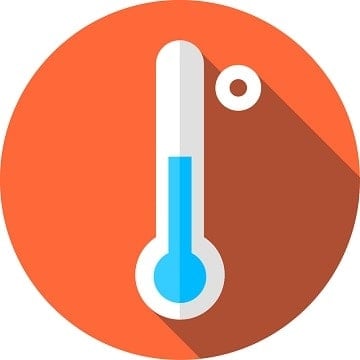
A medida que la tecnología se vuelve más intrincada, también se vuelve menos robusta, por lo que los procesadores modernos tienden a tener umbrales de temperatura máxima más bajos que sus homólogos de hace décadas.
Estos umbrales también difieren de un fabricante a otro y de un modelo a otro, por lo que es imposible señalar un número exacto que represente la temperatura ideal a la que debe funcionar una CPU o GPU.
¿Cuál es entonces la temperatura ideal aproximada?
CPUs

Si estás construyendo un PC para juegos hoy en día, la CPU ideal pertenecerá a una de las dos series líderes: Intel Core y AMD Ryzen.
Las dos compañías han enumerado las temperaturas máximas de funcionamiento seguras y estas son de 95 y 100 grados centígrados para los procesadores Ryzen y Core, respectivamente. Sin embargo, es poco probable que una CPU alcance esas temperaturas a menos que haya un problema con la refrigeración, o si has llevado el reloj más allá de lo que tu refrigerador puede soportar.
Cuando se somete a una CPU Ryzen o Core a una carga pesada, la temperatura apenas debería superar los 85 grados centígrados, suponiendo que se utilice el refrigerador original y los ajustes de reloj de fábrica. Si aún así lo hace, es probable que algo no esté bien, pero más adelante hablaremos de ello.
GPUs

Al igual que con las CPUs, hay dos fabricantes líderes de GPUs que actualmente dominan el mercado. Son Nvidia y, de nuevo, AMD. Sin embargo, aunque estas dos compañías son las que diseñan y fabrican las GPUs por sí mismas, la mayoría de las tarjetas gráficas que encontrarás en las estanterías de las tiendas son fabricadas por sus socios.
Esto incluye empresas conocidas como Asus, Gigabyte, MSI, EVGA o Sapphire. En última instancia, son ellos los responsables de fabricar todo lo demás, desde la placa de circuito impreso hasta la refrigeración, por lo que el rendimiento y las temperaturas exactas variarán inevitablemente de un modelo a otro, aunque la GPU sea la misma.
Dicho esto, las temperaturas máximas de seguridad siguen siendo las mismas. Para las últimas GPU Radeon basadas en RDNA, 110 grados Celsius es la temperatura máxima de funcionamiento segura, mientras que la temperatura máxima segura indicada para las últimas GPU Nvidia RTX 3000 es de 93 grados Celsius.

Cuando se trata de refrigeradores de GPU, el tipo y la calidad del refrigerador afectarán significativamente a las temperaturas de la tarjeta, aunque el primero tiende a hacer una diferencia más notable en general.
Hoy en día, encontrarás tres tipos de refrigeradores para GPU:
Los refrigeradores de aire abierto son los más comunes con diferencia. Cuentan con un disipador abierto y entre uno y tres ventiladores. Suelen ser los que mejor se adaptan a la mayoría de los PC para juegos y pueden beneficiarse realmente de un buen flujo de aire y de algunos ventiladores montados en la carcasa para ayudar a que el aire circule por ella.
Los ventiladores de soplado son mucho menos comunes, aunque tienen sus propios méritos. A diferencia de los refrigeradores de aire abierto, las tarjetas con refrigeración por soplador cuentan con un disipador cerrado con un único ventilador que aspira al aire frío y expulsa el aire caliente por la parte trasera de la tarjeta y directamente al exterior de la caja.
Dicho esto, los ventiladores son buenos para cajas estrechas con poco flujo de aire o para algunas configuraciones multi-GPU, pero tienden a funcionar más calientes y más ruidosos que sus contrapartes de aire abierto, por lo que no son tan populares cuando se trata de la configuración promedio de un PC para juegos.

Por último, está la refrigeración líquida, y como su nombre indica, estos refrigeradores utilizan líquido circulante en lugar de aire para enfriar la GPU. Esto hace que las temperaturas sean mucho más bajas y, a veces, también se genere menos ruido.
Sin embargo, la refrigeración líquida tiene un precio prohibitivo y sólo merece la pena para los entusiastas que buscan obtener todo el rendimiento posible de una GPU de gama alta a través del overclocking.
Otra cosa que merece la pena destacar es que la mayoría de las tarjetas gráficas actuales vienen con algún tipo de tecnología de ventilador inteligente. Esencialmente, los ventiladores dejarán de girar automáticamente cuando la tarjeta esté en reposo y permanecerán así hasta que la temperatura supere un determinado umbral, que suele rondar los 30-40 grados centígrados.
La razón por la que los fabricantes de tarjetas gráficas AIB implementan esta tecnología es porque reduce el consumo de energía y la generación de ruido cuando la tarjeta no está bajo carga, por lo que si parece que su tarjeta está inusualmente caliente mientras está en reposo, no hay razón para preocuparse.
Cómo controlar la temperatura de la CPU/GPU
Gracias a los numerosos sensores incorporados en las CPU, GPU y placas base, puedes ver exactamente a qué temperatura está funcionando cada componente. Pero, ¿qué software puedes utilizar para comprobar estos valores?
La BIOS de la placa base

La forma más sencilla de comprobar la temperatura de los distintos componentes es a través de la BIOS. Basta con reiniciar el PC y acceder a la BIOS pulsando la tecla Supr durante la secuencia de arranque. Esta sigue siendo la forma más cómoda de comprobar la temperatura si no lo vas a hacer regularmente ya que no requiere la instalación de ningún software de terceros.
Las utilidades para la CPU/GPU

Ahora, la mejor manera de controlar la temperatura de la CPU y la GPU es con la ayuda de algunas utilidades.
Para las CPU, estas son la Intel Extreme Tuning Utility y la Ryzen Master Utility. En cuanto a las GPU, el Centro de Control de AMD permite monitorizar la temperatura de la GPU, aunque el Panel de Control de Nvidia lamentablemente no tiene esta función.
Sin embargo, los fabricantes de hardware también incluyen sus propias utilidades diseñadas para el overclocking y la monitorización de la temperatura, por lo que pueden servir para el mismo propósito. Estas son gratuitas y suelen venir incluidas con los controladores.
Hay que tener en cuenta que diferentes utilidades funcionarán en diferentes tarjetas gráficas, por lo que eres libre de utilizar el MSI Afterburner en una tarjeta Asus, el Asus GPU Tweak en una tarjeta Gigabyte, etc.
Software de terceros
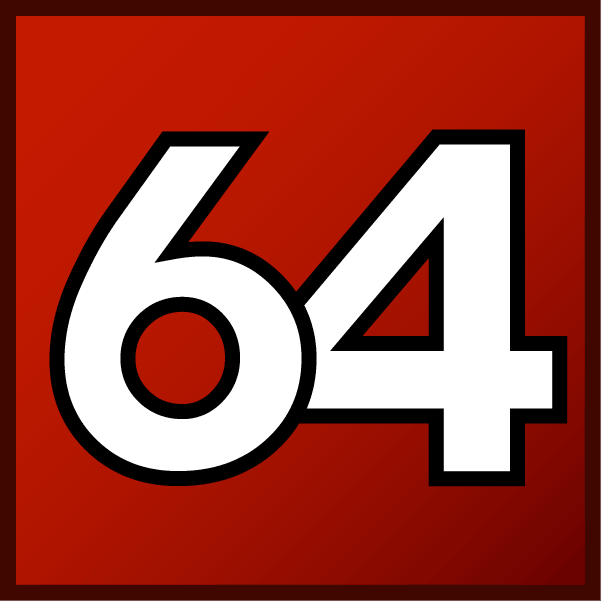
Además de las utilidades oficiales ya mencionadas, hay bastantes programas de terceros que pueden permitirte monitorizar la temperatura de tu CPU y/o GPU a la vez que pueden aportar algunas funciones adicionales.
Entre los más populares están HWMonitor, OpenHardwareMonitor y AIDA64, por nombrar algunos.
¿Afecta la temperatura al rendimiento?

Algo que probablemente te estés preguntando es si las temperaturas más bajas hacen que tu PC rinda más y si las temperaturas más altas tienen el efecto contrario.
La respuesta es sencilla: no.
Mientras las temperaturas estén dentro de un rango aceptable, no verás caídas de rendimiento de ningún tipo. Una CPU podría estar funcionando a 30 o a 80 grados centígrados, y no afectaría al rendimiento en lo más mínimo.
Dicho esto, el único momento en el que deberías preocuparte por las temperaturas es cuando se elevan demasiado, hasta el punto de que tu PC empieza a tener fallos, a apagarse o a reiniciarse por sí solo.
¿Qué hacer cuando se trata de altas temperaturas del PC?
Si tu CPU o GPU están funcionando inusualmente calientes, podría haber varias razones para ello:
- Acumulación de polvo en el disipador
- Mala circulación de aire en el interior de la caja
- Alta temperatura ambiente
- Un disipador, una fuente de alimentación o la propia CPU/GPU defectuosos
Entonces, ¿qué puedes hacer?
Limpiar el/los disipador/es

Si tienes tu PC desde hace más de un año y nunca lo has limpiado, seguro que hay una importante acumulación de polvo en su interior. Hay varias formas de limpiarlo tú mismo, y puedes leer nuestro artículo sobre cómo limpiar tu PC de polvo para hacerlo en poco tiempo.
Cuando instalas un disipador por primera vez o cuando lo vuelves a colocar después de limpiarlo, es extremadamente importante aplicar la pasta térmica correctamente, también. Si no tienes cuidado, podrían formarse bolsas de aire y provocar temperaturas más altas. Además de eso, demasiada o muy poca pasta también puede causar problemas.
Si no estás seguro de cómo aplicar la pasta térmica, puedes consultar este artículo para aprender todo lo que necesitas saber al respecto.
Comprueba el flujo de aire

La razón por la que tus componentes se están sobrecalentando puede deberse a un flujo de aire insuficiente. Si los disipadores de la CPU y la GPU no tienen polvo pero el hardware sigue calentándose, es muy probable que el culpable sea un flujo de aire deficiente.
El problema aquí es que o bien no hay suficiente aire frío entrando en la caja, el aire caliente no está siendo expulsado fuera de ella, o ambos. La mejor manera de mejorar el flujo de aire es instalando ventiladores en la caja. Te recomendamos encarecidamente que instales al menos dos: uno en la parte delantera para aspirar el aire frío y otro en la parte trasera para expulsar el aire caliente.
Y, en el caso de que no puedas o no quieras comprar ningún ventilador extra, siempre podrías simplemente mantener la caja del ordenador abierta, ya que esto ayudará a evitar la acumulación excesiva de calor en el interior.
Comprueba la temperatura ambiente

A veces, no es realmente culpa del PC que se caliente demasiado. Este es un problema importante para los que viven en climas más cálidos, aunque incluso los que están en regiones más templadas pueden tener que lidiar con ello durante el verano. Hay muy poco que se pueda hacer en este escenario, aparte de los dos pasos anteriores.
Obviamente, conseguir una mejor refrigeración ayudará, y también es una buena idea asegurarse de que la habitación en la que se encuentra el PC tiene un buen flujo de aire, aunque esto probablemente tendrá un impacto más notable cuando se trata de su propia comodidad que cuando se trata de las temperaturas de la CPU o la GPU.
Si resulta que tus refrigeradores de serie simplemente no pueden manejar la temperatura ambiente, no hay más remedio que actualizar a algo mejor.
Llévatelo a la tienda

Si todo está configurado correctamente pero tu PC sigue sobrecalentándose como un loco a pesar de haber tomado todas las medidas oportunas, podrías estar ante un componente defectuoso. Eso podría ser cualquier cosa, desde la fuente de alimentación, un ventilador o incluso algo con la propia CPU o GPU.
Aparte de comprobar si los ventiladores están girando correctamente cuando no están en modo silencioso, hay poco que puedas hacer para comprobar si hay hardware defectuoso en casa.
Lo mejor que puedes hacer si sospechas que puedes estar ante un hardware defectuoso es simplemente ponerte en contacto con el vendedor, siempre que tengas una garantía válida. Los fabricantes también ofrecen sus propias garantías, por lo que aunque la garantía ofrecida por la tienda esté caducada, la situación podría no ser desesperada.
Por último, si realmente hay algún problema con una CPU o una GPU en sí, sustituirla suele ser la única solución.